- 使用 Google 帐户和 6 位数 PIN 码进行加密远程访问,以确保每次会话的安全。
- 企业控制和策略:防火墙穿越、帘幕模式和 API 阻止。
- 灵活部署:从本地 PC 到 Google Cloud 中的 Windows 虚拟机,以及在 Linux 上使用。
- 良好的安全实践:事先使用 VPN 并保护终端,以最大程度地降低风险。
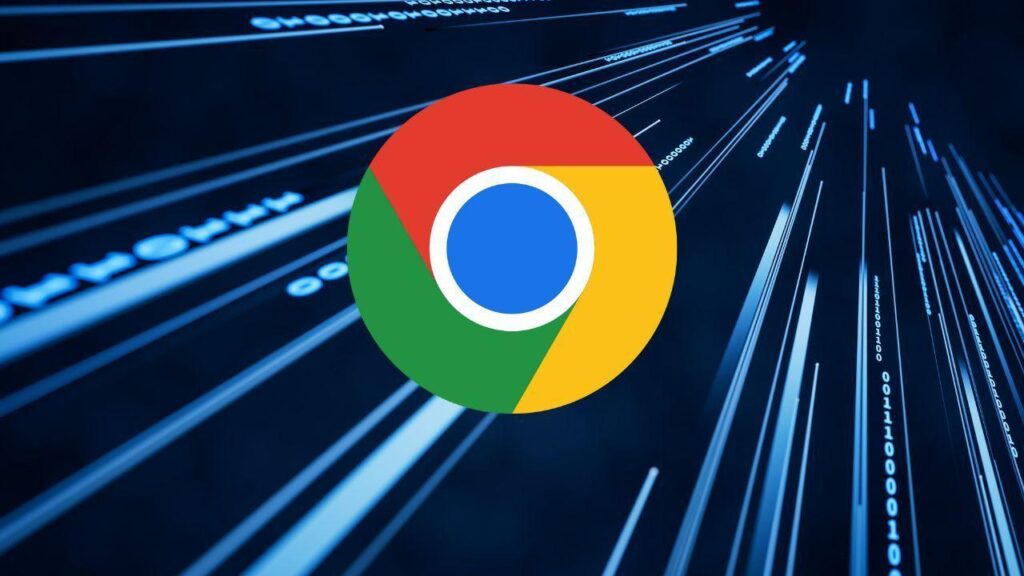
¿如何在 Windows 系统上激活和配置 Chrome 远程桌面? 如果您需要毫无障碍地连接到您的工作或家用电脑,Chrome远程桌面(CRD)是谷歌提供的免费工具,可让您通过其他设备或手机远程控制计算机。它设置简单,性能稳定,是个人使用、偶尔技术支持或轻量级远程工作的理想选择。
在本指南中您将看到 如何在 Windows 上逐步激活和配置 Chrome 远程桌面我们将介绍如何从其他设备访问您的计算机、如何共享屏幕以获取帮助、高级 Linux 设置以及在 Google Cloud 虚拟机上进行部署。我们还将回顾…… 管理员策略安全建议(例如使用 VPN)、故障排除以及该工具与专业替代方案相比的局限性。
什么是Chrome远程桌面?它是如何工作的?
Chrome远程桌面是一款安全且免费的远程访问服务。 它可与谷歌Chrome浏览器或其专用应用程序集成。它允许您使用鼠标和键盘远程控制您的计算机,就像您坐在电脑前一样。它可在Windows、macOS、Linux、ChromeOS、Android和iOS系统上运行,使其在混合环境中具有很高的灵活性。
该系统基于 您的 Google 帐户和 PIN 码 6 位数字。在“主机”(即您要访问的计算机)上启用远程访问后,您可以使用同一帐户从另一台设备进行连接。所有会话 它们以端到端加密的方式传输。 保护您的隐私。
Windows 系统先决条件
在使用 Windows 之前,请确保满足以下要求::请确保您的 Google Chrome 浏览器已更新,网络连接稳定,使用您的 Google 帐户登录,并拥有在计算机上安装软件的权限(您需要接受主机服务的安装)。
为了避免裁员, 禁用睡眠、休眠和磁盘关机 只要你想让设备保持远程可用状态。如果你使用了限制性强的防病毒软件或防火墙,请检查这一点。 它们允许传出的 UDP 流量、传入的 UDP 响应、TCP 443 (HTTPS) 和 TCP/UDP 3478 (STUN) 流量。在企业或学校网络中,管理员可以限制 CRD 的使用。
如何在 Windows 上激活和配置 Chrome 远程桌面(分步指南)
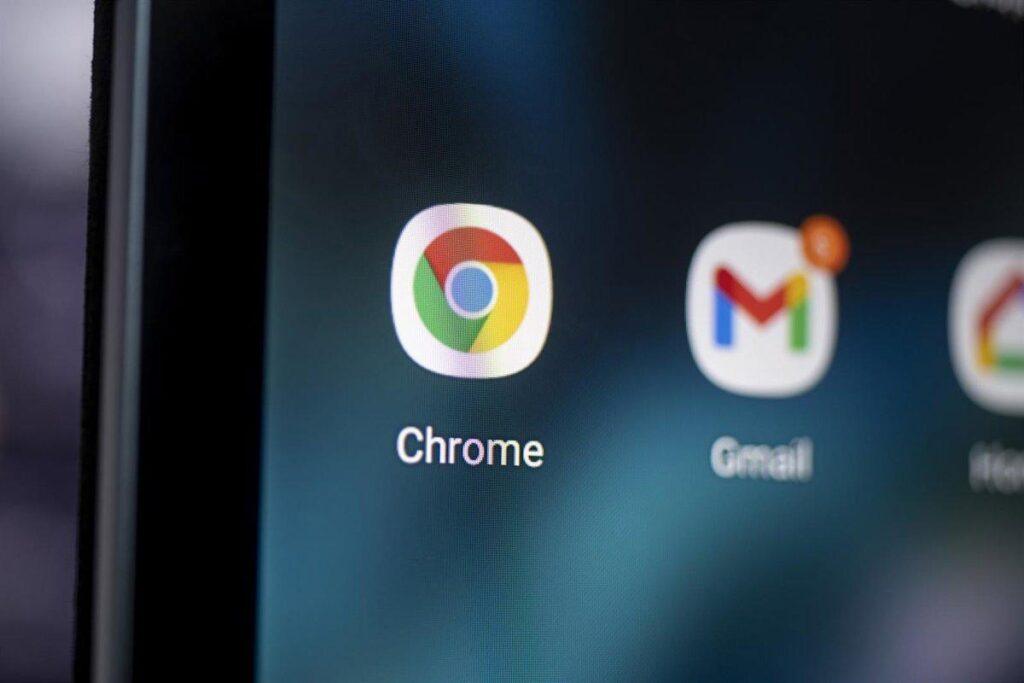
国际经济学
Fabian Sommer/dpa
激活过程非常简单。 而且所有操作都可以直接在 Chrome 浏览器中完成。以下是准备主机并设置 PIN 码保护的推荐工作流程。
- 在您的Windows电脑上打开谷歌浏览器。
- 在地址栏中输入:
remotedesktop.google.com/access. - 在“配置远程访问”部分,出现提示时单击“下载”并安装 CRD 主机服务。
- 如果安装向导提示,请接受系统权限以完成安装。
- 选择一个名称,用于在设备列表中识别该设备。
- 创建一个 6位PIN码 并确认。每次远程连接时都会请求此代码。
杜兰特 el proceso, Chrome 可以下载安装程序并显示“接受并安装”对话框。请确认此操作,以便主机服务已注册并在后台运行。准备就绪后,您将看到设备显示为“在线”。
访问您的电脑并共享屏幕
从另一台计算机远程登录
远程控制您的计算机在另一台电脑上重复登录您的 Google 帐户并访问 CRD 门户。
- 打开 Chrome 并转到
remotedesktop.google.com/access. - 按下 登录 从列表中选择主机。
- 输入 6位PIN码 然后通过箭头确认连接。
会话在几秒钟内即可建立。 所有通信均加密。您可以非常轻松地使用键盘、鼠标、剪贴板以及文件传输等功能。
分享您的电脑以获得帮助
如果你偶尔需要其他人的帮助您可以使用一次性代码共享设备的临时控制权。
- 在共享设备中,打开
remotedesktop.google.com/support. - 在“获取支持”中,下载并安装该服务(如果您尚未安装),然后按 产生程式码.
- 把这段代码分享给会帮助你的人。
- 技术人员输入代码后,您将看到他们的电子邮件地址;按 分享 授予访问权限。
- 要完成,请按 停止分享.
该代码 它只能使用一次。在长时间的分享过程中,CRD 会定期(大约每 30 分钟)要求您确认是否希望继续分享。
停止会话并移除设备
切断连接只需关闭浏览器标签页即可。您也可以前往“选项”并选择“断开连接”。如果您想从列表中移除某个设备:
- 打开
remotedesktop.google.com/access. - 在设备旁边,点击“禁用远程连接”。
接着就,随即, 主机将不再接受新连接 直到你再次激活它。
通过移动设备(Android 和 iOS)访问
您还可以通过手机控制您的电脑。从 Google Play 或 App Store 下载 Chrome 远程桌面应用,使用同一个 Google 帐户登录,然后点击主机名。输入 PIN 码已配置 就是这样。在小屏幕上,启用虚拟键盘和手势操作可能更方便。
Linux:主机安装和虚拟会话
在 Linux 系统中,你可以将 CRD 与主机组件一起使用。 使用 64 位 Debian 软件包。安装完成后,按照 Windows/Mac 部分中的说明启用远程连接。 remotedesktop.google.com/access.
要自定义虚拟会话的桌面环境, 您可以设置默认会话 配置文件位于您的 HOME 目录下。推荐的工作流程如下:
- En
/usr/share/xsessions/, 找到文件.desktop从您喜欢的环境中检查线路Exec=识别会话命令(例如,Cinnamon 可以使用)gnome-session --session=cinnamon). - 创建文件
$HOME/.chrome-remote-desktop-session内容类似:exec /etc/X11/Xsession 'TU_COMANDO_DE_SESIÓN'. - 保存并重启 CRD 主机以应用更改。
请记住 某些环境不允许同时进行多个会话在这种情况下,请为本地会话和 CRD 会话使用不同的桌面,或者在会话切换器中选择相应的桌面。如果需要在它们之间切换,最好先关闭一个会话,然后再打开另一个会话。
在 Google Cloud (Windows) 上部署:交互式和非交互式安装
如果您想在 Google Cloud 上设置 Windows 主机 使用 CRD 管理它有两种方法:通过 RDP 进行交互,或者使用专门脚本(sysprep)进行非交互。
通过 RDP 进行交互式安装
此方法需要通过远程桌面协议 (RDP) 连接到虚拟机。在默认 VPC 和防火墙环境中,RDP 端口可能会被暴露(例如,根据配置不同,可能是 3339 端口)。一般方案如下:
- 在 Compute Engine 中创建虚拟机,并配置您喜欢的配置(机器类型、区域、磁盘等)。
- 在实例选项卡中,在远程访问中生成 Windows 密码并下载 RDP 文件。
- 通过 RDP 连接,连接成功后,以相应的权限打开 PowerShell。
- 通过运行保存 MSI 文件的 PowerShell 代码块来下载并安装 CRD 主机。
https://dl.google.com/edgedl/chrome-remote-desktop/chromeremotedesktophost.msi运行并清理安装程序。 - 在您的本地计算机上,访问 CRD 的“命令行配置”页面,授权访问您的帐户,并将该行复制到 Windows(PowerShell) 同
remoting_start_host.exe --code="TOKEN" --redirect-url="https://remotedesktop.google.com/_/oauthredirect" --name=$Env:COMPUTERNAME. - 将其粘贴到虚拟机(PowerShell)中,确认权限,并定义一个 6位PIN码 根据要求。
由此,CRD服务 它与您的谷歌帐户关联。 您将能够从 CRD 门户的远程设备列表中看到该虚拟机。
非交互式安装(专用脚本)
无需远程桌面协议 (RDP) 即可实现自动化安装。 通过一个在系统定制阶段运行的脚本来实现。该过程包括:
- 授权该服务并生成 CRD 启动命令 Windows(命令) 带参数
--code="TOKEN_OAUTH"y--redirect-url="https://remotedesktop.google.com/_/oauthredirect"从CRD官方网站获取。该代币是唯一的,有效期仅为几分钟,且只能使用一次。 - 例如,在 Cloud Shell 中,将该行代码保存到文件中。
crd-auth-command.txt. - 创建一个 PowerShell 脚本(例如,
crd-sysprep-script.ps1) 那: (一个) 读取元数据crd-command,crd-pinycrd-name, (二) 确认密码为6位数。 (C) 下载并安装CRD主机, (四) 提取参数--codey--redirect-url从命令行, (五) 启动主机remoting_start_host.exe传递姓名和密码,以及 (六) 安装谷歌浏览器。 - 使用以下方式创建虚拟机
gcloud compute instances create对于 Windows Server 2022,添加指向以下位置的元数据: crd-pin, crd-name, 文件 crd 命令 带有身份验证线和 sysprep-specialize-script-ps1 使用安装脚本。
启动时, 您可以查看串口日志。你会看到类似“正在下载/安装 Chrome 远程桌面”、“正在启动 Chrome 远程桌面服务”和“已完成运行专用脚本”之类的消息。出现此类警告是正常的。 host_unprivileged.json 未找到。如果主机启动时日志显示“OAuth 错误”,则表示令牌已过期或已被使用;请重新生成令牌或进行交互式配置。
最后,从虚拟机控制台创建一个 Windows 用户帐户(选择“配置 Windows 密码”选项)。 通过 CRD 连接 使用您的 Google 帐户和您设置的 PIN 码通过网页门户登录。如果需要,请允许访问剪贴板。
虚拟机体验改进
CRD 提供已安装的应用程序 这样会在单独的窗口中打开会话,并允许您使用 Chrome 通常会阻止的键盘快捷键。从会话选项侧边栏安装此功能,可获得更流畅的体验。
如果该分辨率不符合您的要求, 在显示设置中进行调整 在远程桌面中,从下拉菜单中选择不同的分辨率并确认更改。如果您不小心禁用了连接,请重复激活过程重新配置主机服务。
公司行政管理和政策
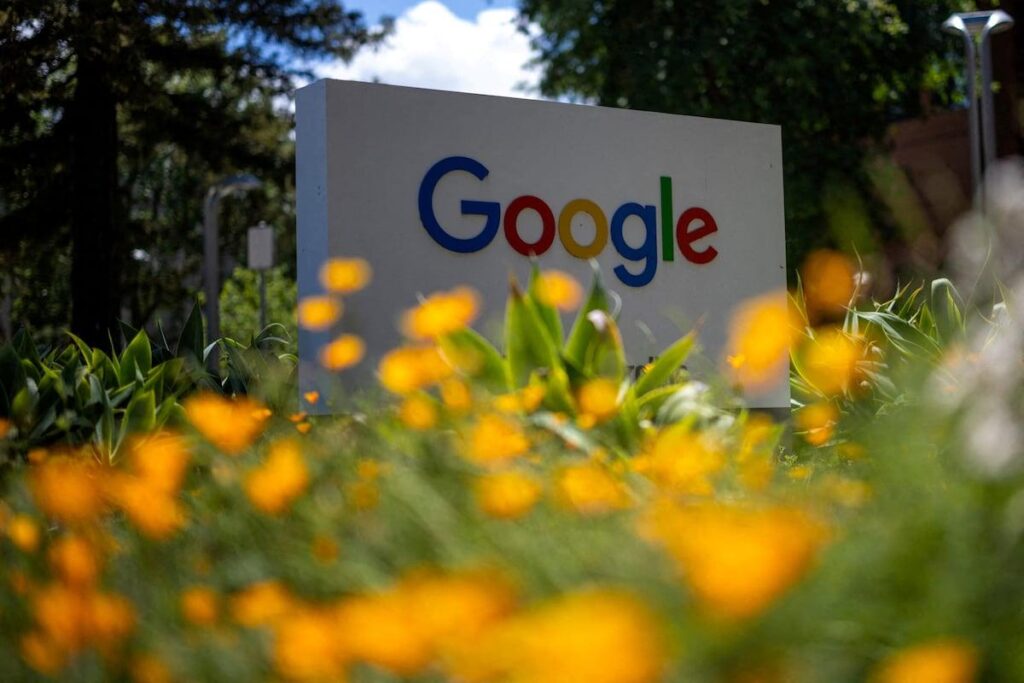
作为 Google Workspace 管理员或组织您可以控制用户对 CRD 的访问权限。在管理控制台中,您可以为每个帐户启用或禁用远程访问权限。在具有特定许可证的教育环境中,CRD 可能需要手动激活。
要将 CRD 限制在本地网络或 VPN 中, 配置 RemoteAccessHostFirewallTraversal 策略 在每个平台上:在 Windows 上 HKEY_LOCAL_MACHINE\Software\Policies\Google\Chrome\RemoteAccessHostFirewallTraversal 鼓起勇气 0在 macOS 上使用 ~/Library/Preferences/com.google.Chrome.plist 在 Linux 系统上使用托管策略 JSON 时,请阻止 API。 https://remotedesktop-pa.googleapis.com 和/或 https://remotedesktop.google.com 禁用这些功能 适用于传出和传入的连接。
El 帘幕模式 这样可以防止主机上的用户看到远程用户的操作。在 Windows(专业版/企业版/服务器版)中,创建/调整以下键: HKLM\Software\Policies\Google\Chrome\RemoteAccessHostRequireCurtain=1, HKLM\SYSTEM\CurrentControlSet\Control\Terminal Server\fDenyTSConnections=0, ...\WinStations\RDP-Tcp\UserAuthentication=0 在 Windows 10 中,它还增加了 ...\RDP-Tcp\SecurityLayer=1只需一条命令即可完成所有操作。 reg add 链式重启服务 chromoting.
在 macOS 上, 可以通过默认设置激活帘幕模式 (用户和root用户) RemoteAccessHostRequireCurtain=true虽然它在 Big Sur 或更高版本中已不再可用。此外,还有相关政策。 RemoteAccessHostMatchUsername 要求 Google 帐户与本地用户匹配后才能允许主机注册。
安全:VPN 和终端保护
CRD 对会话进行加密然而,它本身并不能保护底层网络。在公共或共享的 Wi-Fi 网络上,它使用…… 企业 VPN 在启动 CRD 之前,将所有流量封装在安全隧道中,并加强对内部资源的访问控制。
此外, 保护终端安全保持防病毒和反恶意软件更新,定期检查日志以发现可疑活动,并尽可能使用多因素身份验证 (MFA) 帐户。推荐的工作流程很明确: 首先建立 VPN 连接,验证设备状态,然后打开 CRD 会话。.
解决常见问题
如果页面无法加载或连接失败请确认您的网络连接正常,并且您的浏览器没有阻止 CRD 门户。检查您的防病毒软件/防火墙,允许出站 UDP 及其响应、TCP 443 和 TCP/UDP 3478 (STUN) 端口。
在企业或教育领域, 可能存在某些政策会阻止该服务。如果您怀疑受到限制,请联系管理员。此外,请确认您使用的是最新版本的 Chrome 或 ChromeOS。如果问题仍然存在, 访问 Chrome 帮助论坛.
卸载 Chrome 远程桌面
如何在 Windows 系统中移除主机打开“应用和功能”(或“程序和功能”),找到“Chrome 远程桌面主机”并将其卸载。然后,在 remotedesktop.google.com/access如果设备仍在列表中,则禁用与该设备的远程连接。
在 macOS/Linux 系统上, 删除主机包 通过软件包管理器或使用相应的卸载脚本,从门户网站禁用该主机。如果您安装了任何辅助服务,请检查并删除所有残留文件。
日常生活实用技巧
阻止电脑进入睡眠状态 随时保持可用状态。调整电源和睡眠设置以防止休眠,并启用 CRD 服务的自动启动。您可以从会话侧边栏进行以下操作: 发送文件、调整缩放比例和管理剪贴板.
如果您不小心在任何时候断开了连接, 重复激活向导并设置新的 PIN 码。请记住,CRD 收集的数据是匿名的。 最低性能数据 (例如延迟和会话持续时间)以根据谷歌隐私政策改进服务。
CRD能提供什么?它的局限性在哪里?
主要优势它跨平台、免费,提供会话加密、带代码的临时远程支持、文件传输和剪贴板同步功能。对于需求不高的用户、自由职业者或小型团队来说,它是理想之选。
需要考虑的限制每个主机只有一个会话,没有集中式用户控制,没有独立的应用程序发布或高级审计功能,而且 小定制 门户网站的这些缺陷。对于有合规性、审计和精细化控制要求的组织而言,这些缺陷可能非常严重。
在这种情况下, TSplus远程访问等专业解决方案 它们还提供其他功能:双因素身份验证 (2FA)、SSL/TLS 加密、基于角色的访问控制、应用程序发布(但不提供完整的桌面访问权限)、集中式管理控制台、无需客户端的 HTML5 Web 访问、易于部署以及可扩展性,能够满足从几个用户到数百个用户的需求。这些选项旨在…… 企业IT需要安全和管理 无需高端平台的复杂性。
请记住 Google 及其品牌均归 Google LLC 所有文中提及的其他名称和徽标均属于其各自所有者。如果您在受监管的环境中使用 CRD,请在启用远程访问之前查看内部策略、端口和法规。
现在您已掌握在 Windows 上激活和配置 Chrome 远程桌面的完整步骤。您可以从其他设备访问它,并进行智能管理:从网络和 VPN 技巧到云部署和公司策略,包括 Linux 和移动设备。无论是偶尔远程办公、远程支持还是实用的个人用途,CRD 都能完美满足您对简洁性的需求;而当您的场景需要更强大的控制力时,您也知道应该考虑哪些组件来提升性能。更多信息,请参阅我们的相关文档。 官方网站.
从小就对科技充满热情。我喜欢了解该领域的最新动态,最重要的是,进行交流。这也是我多年来致力于科技和视频游戏网站交流的原因。您可以找到我撰写的有关 Android、Windows、MacOS、iOS、任天堂或您想到的任何其他相关主题的文章。